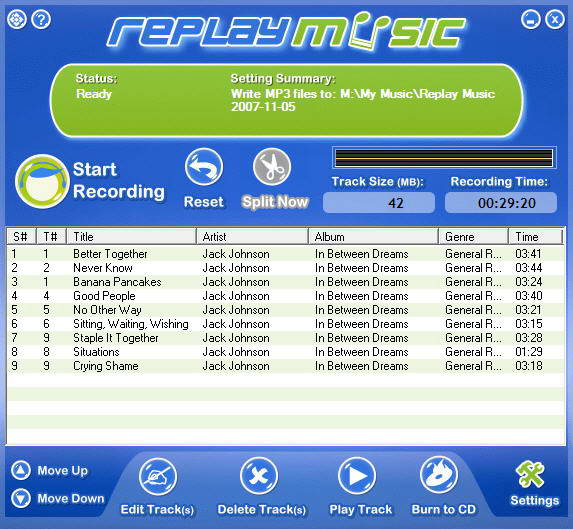
-
Replay Music 音频播放 V8.0.2.6电脑版下载
大小:10.69MB语言:简体中文 类别:媒体其他系统:WinAll
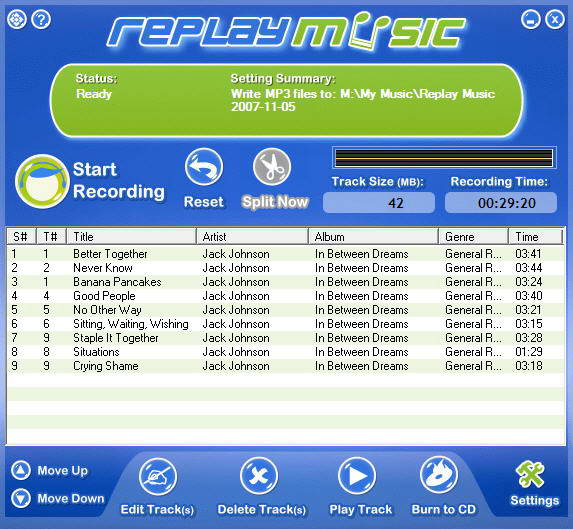
标签:
Replay Music的最新官方版是一款非常实用的音频播放器软件,可以帮助用户录制任何在线流媒体音乐。它支持的终端包括Rhapsody和Napster,还有Yahoo Launch、Radio或MusicMatch等音乐广播站。希望需要的用户能够快速下载使用。
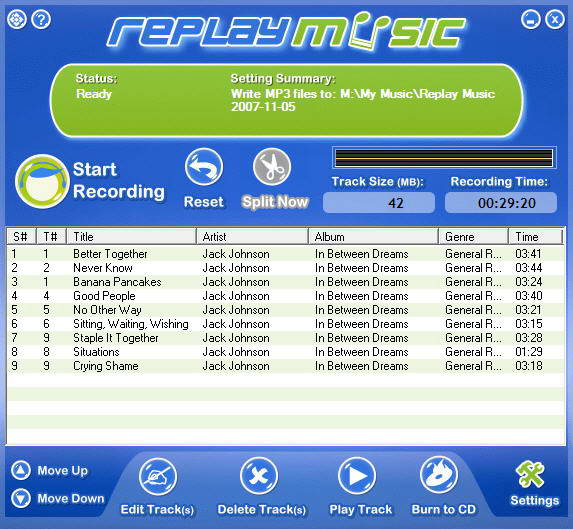
如果您可以从在线电台、音乐视频、数字音乐服务或其他任何地方捕获音乐文件,这不是很棒吗?与艺术家,专辑,歌曲,流派,专辑艺术,甚至歌曲歌词放入文件自动为您?你可以重放音乐。
Replay Music是一个独特的录音机,专门为音乐优化,捕捉歌曲文件从任何网站或基于个人电脑的播放器。保存您的音乐到高质量的MP3文件,完美地分离成单独的轨道,并自动标记与所有的歌曲信息。此外,重播音乐的先进录音技术消除了系统的声音和其他背景噪音,给你一个清晰,干净的录音。
这是发现新音乐和改进收藏的好方法!
从任何网站或播放器录制音乐
不同于其他只在少数站点工作的录音机。重播音乐是仅捕获任何音频源的产品。在线高质量记录无线电台、音乐视频、流行的订阅音乐服务或任何软件。你只需要一台装有Windows 10 。 8 。 7或Vista的电脑。
录制视频音乐
想保存正在播放的歌曲的特别版本吗?重播音乐能够轻松将You Tube音乐视频转换成MP3文件。只要打开重播音乐和播放视频-你会得到一个完整标记的MP3文件直到歌曲结束。
标记和轨迹编辑信息
有时,曲目不会正确标记艺术家和专辑信息。您可以为重播音乐提供另一个标记无法识别的曲目的机会。
要查询音乐数据库并尝试再次标记曲目,请执行以下操作:
1.如果曲目来自以前的录制会话,“重播音乐”可以将其导入曲目列表。单击右上角的菜单按钮,然后选择导入。或者,您可以使用插入键盘快捷键或将音乐文件拖放到重播音乐中。
2.在主窗口中列出要标记的曲目或多个曲目后,请确保选中它/它们,右键单击并选择查找标签。如果曲目可识别,重播音乐将对其进行标记,获取专辑插图和歌词。请记住,新发行的专辑可能尚未在音乐数据库中。
您可以编辑与每首录制的歌曲一起保存的信息。这使您可以更好地控制歌曲的标签方式,或者允许您正确标记重播音乐无法识别的歌曲。您可以一次编辑一个轨道,也可以一次编辑多个轨道。
要查看和手动编辑曲目信息,请执行以下操作:
1.选择要编辑的一首或多首歌曲。
2.使用顶部,右侧主菜单按钮或右键单击并从菜单选项中选择ID3标签编辑器。
3.出现 ID3 标签编辑器窗口:
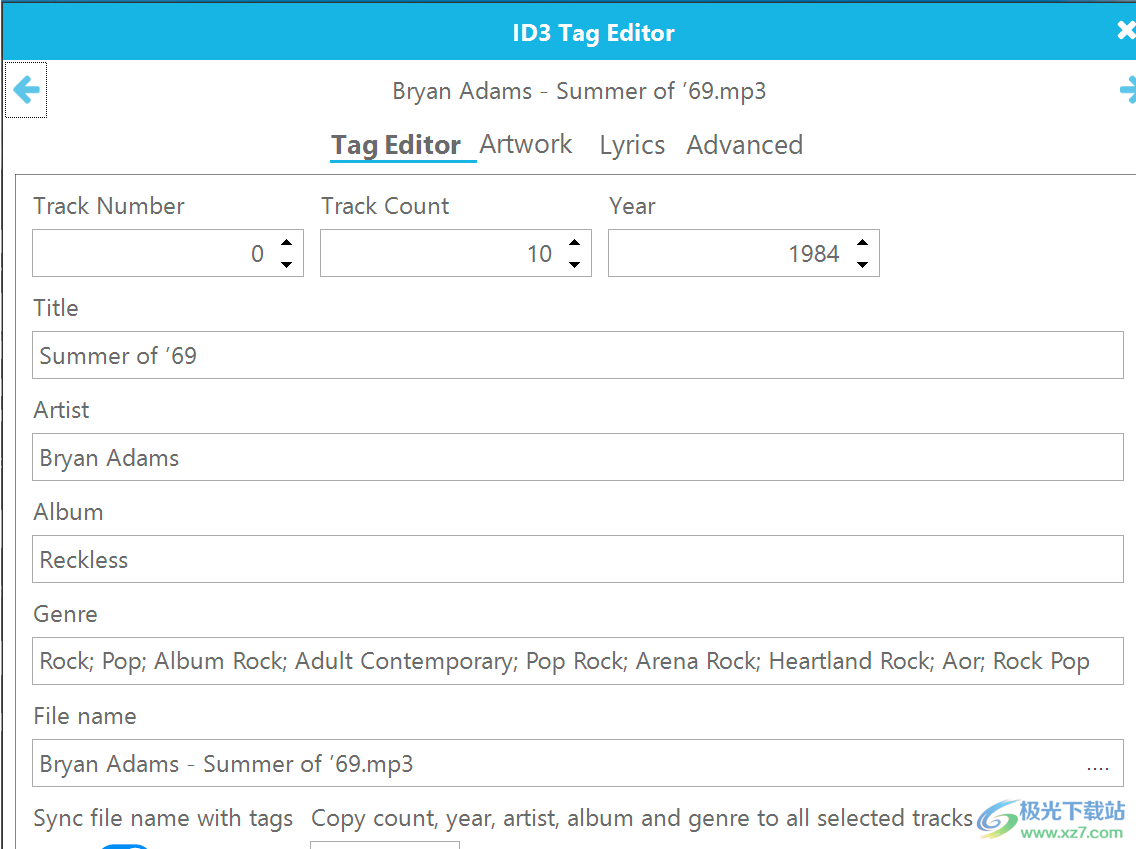
4.您可以通过分别按顶部的向左和向右箭头在歌曲之间导航。根据需要更改歌曲信息。如果选择了多个文件,按 复制 按钮会将艺术家、专辑、流派、年份和曲目计数应用于整个选择,方便编辑整个录音专辑。如果“与标记同步文件名”为“开”,则将根据“设置:命名规则”中的首选项重命名文件。
5.单击“插图”选项卡,查看已识别的专辑插图。唱片集插图查找在“设置”中控制。如果您不喜欢所选艺术品,可以从底部的其他选项中进行选择。如果未找到,您可以按 Load 附加您自己的。如果选择了多个文件,按“复制”按钮会将图稿应用于整个选择。
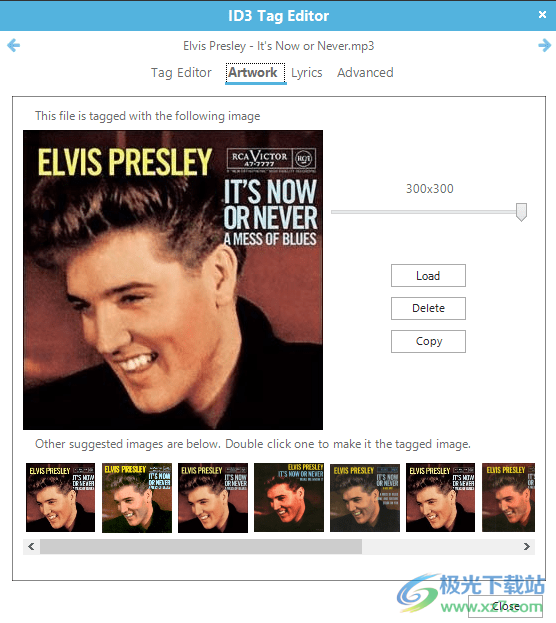
6.“歌词”选项卡可让您查看歌曲的下载歌词。如果发现不正确的歌词,您可以在底部搜索栏中搜索备用歌词。
7.“高级”选项卡提供有关在ID3标签查找期间找到的歌曲的更多详细信息。
将曲目合并为单个录音
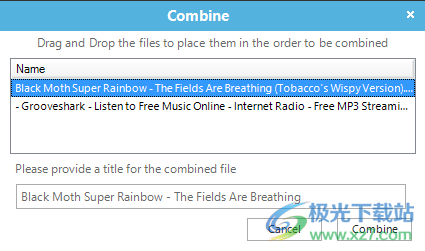
有时,为了达到戏剧效果,歌曲中的暂停或静音时间会比“录制设置”中的“静音时间”长。如果一首歌曲被无意中拆分,则可以重新组合多个部分。选择碎片文件,单击鼠标右键,然后选择“合并”。合并界面将打开。按适当的顺序放置片段,为新的组合录音命名,然后按合并。合并的录音将显示在重播音乐录音列表中。
记录外部源
您还可以使用“重播音乐”将 LP 或盒式磁带录制到电脑。方法如下:
将外部音频设备连接到电脑上的线路输入或麦克风端口。
在“重播音乐”的“设置”中,将“音频录制方法”更改为“设备”,然后选择适当的设备。
单击“录制”,然后播放外部音频设备。重播音乐将在播放时录制音频。
命名规则
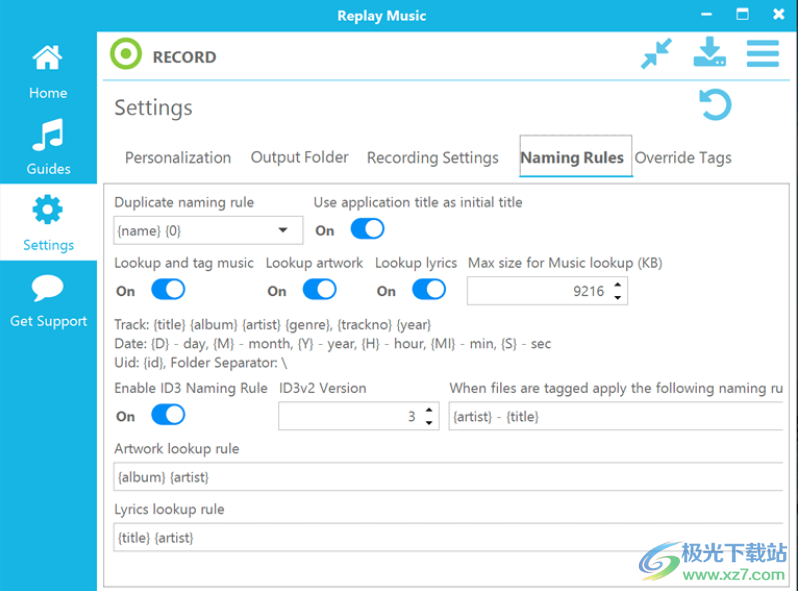
重播音乐使用大括号(又名大括号)速记来命名文件。此速记允许根据一系列规则轻松命名录音。
曲目: {标题} {专辑} {艺术家} {流派} {曲目编号} {年份}
录制日期:{D} - 天,{M} - 月,{Y} - 年,{H} - 小时,{MI} - 分钟,{S} - 秒
Uid:{id}(又名记录文件的顺序),用于创建子文件夹的文件夹分隔符:
重复命名规则:如果“重播音乐”在媒体文件夹中遇到同名的另一个文件,请应用此规则以防止覆盖。
ID3v2版本:Windows操作系统并不总是识别最新的ID3标记方案,尽管iTunes可以。如果要在 Windows 文件资源管理器中查看歌曲标记信息,请减少此数字。
启用 ID3 命名规则:启用时,将根据 ID3 标签信息重命名录制文件。
查找和标记音乐:启用时,将根据在线音乐数据库检查录音,以确定艺术家、专辑、歌曲和其他信息。
查找图稿:启用后,重播音乐将根据下面的查找规则尝试查找适当的专辑插图。
查找歌词:启用后,重播音乐将根据下面的查找规则尝试查找歌词。
标记文件时,请应用以下命名规则:使用列出的括号速记,将根据速记重命名文件。
使用应用程序标题作为初始标题:如果设置为开,重播音乐将尝试从音频源的窗口中获取录音的标题。如果为 OFF,则可以选择初始标题。通常,使用日期简写(如 {Y}{M}{D}{H}{MI}{S})很方便。
图稿查找规则:将根据给定的速记搜索专辑插图。
歌词查找规则:歌词将根据给定的速记进行查找。
因此,如果您希望按专辑、艺术家和标题命名标记文件,然后按标题命名,中间带有下划线,则可以使用 {album}_{artist}_{title}。
如果要将标记的文件放入子文件夹中,首先是艺术家,然后是专辑,并包含曲目编号,则可以使用{artist}{专辑}{trackno}-{title}。
如果录制文件未自动标记,您可能需要手动标记它才能应用文件命名规则。
覆盖标签
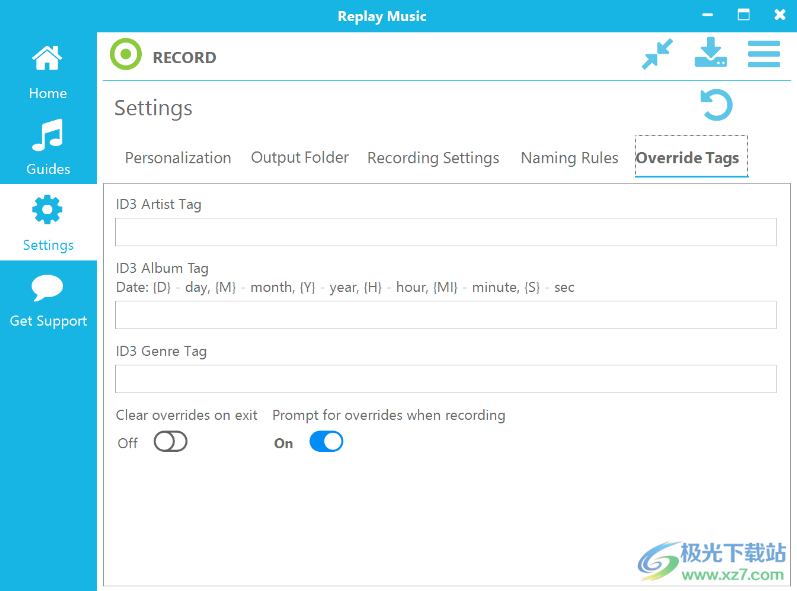
如果您正在录制唱片集,并且已经知道“艺术家”和“唱片集”信息,则可能需要覆盖自动标记和命名系统。在这些字段中,您可以输入将应用于所有录制文件的信息。
退出时清除覆盖:启用后,关闭重播音乐将清除覆盖艺术家、专辑和流派设置。
录制时提示覆盖:如果打开,按下“录制”按钮将显示提示,询问您是否要覆盖自动标记。如果您正在录制单个专辑并提前知道值,这有时很有用。
软件同时支持32位64位运行环境
如果软件无法正常打开,请右键使用管理员模式运行
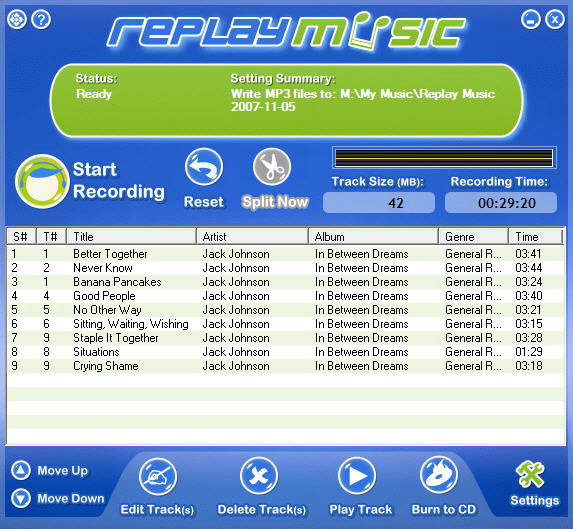
加载全部内容

帆书(有声书籍)PC客户端最新版下载7.16MB850人在玩大家好,h9d小编来为大家解答发布帆书(有声书籍)PC客户端最新版下载v5.70.6的下载地址。帆书PC客户端官方最新版很多网友还找不到下载链接,现在让我们一起来介绍下帆书PC客户端官方最新版v5
下载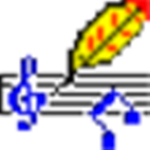
Overture打谱软件(含破解补丁)下载259.57MB218人在玩大家好,h9d小编来为大家解答发布Overture打谱软件(含破解补丁)下载v5.0绿色绿色版的下载地址。Overture打谱软件很多网友还找不到下载链接,现在让我们一起来介绍下Overture打
下载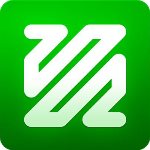
FFmpeg视频编辑转换(32/64位)绿色版下载17.9MB112人在玩FFmpeg是一款开源的音频/视频格式转换器,采用LGPL或GPL许可证,提供了录制、转换以及流化音视频的完整解决方案,可以进行各种媒体格式的转换,同时,它还提供了强大的命令行工具,非常方便用户使
下载
唱吧 v9.1.431.70 MB48人在玩h9d教程网提供的唱吧电脑版是一款社交K歌软件,内置混响和回声效果,可以将你的声音进行修饰美化,可以将自己录制的歌曲上传到平台上分享给其他网友也可以将其保存下来发送到朋友圈。
下载
Video Snapshots Genius破解版2.45M43人在玩Video Snapshots Genius是一款便捷好用的视频批量截图软件,可以帮助用户对正在播放的视频进行轻松截屏,支持连续截取图片,还可以对每次截图之间的时间间隔、截图总数进行自定义
下载
i歌霸K歌云 v1.0.8.255.23 MB40人在玩h9d教程网提供的i歌霸-K歌云是一款免费的在线K歌软件,不仅可以在线播放,不需要设置歌库,还可以将自己的mv歌上传到云空间,随时随地考虑k!可广泛应用于家庭卡拉ok、直播工作室、录音室、酒店、农
下载
MixPad 多音轨录音混音软件下载2.18 MB40人在玩MixPad是一款非常不错的专业多轨混音软件,功能非常全免,能直接使用本地音频文件、增添音效、编辑等功能,有效的提升了音轨处理效率,帮助用户轻松制作出高质量的混合音频文件,有需要的朋友赶紧来h9d
下载
Snooper(电脑录音)下载中文版8.00 MB31人在玩Snooper是一款非常出色的音频录制工具,录制声色效果很好,利用麦克风进行声音的录制,而且录制的完成的音频文件非常小,并且支持邮件自动发送录制好的文件,非常实用,有需要的朋友赶紧来h9d教程网下
下载
NVIDIA ICAT英伟达画质对比分析工具下载56M31人在玩NVIDIA ICAT是一款由英伟达官方推出的画质对比分析工具,用户可以通过这个工具轻松快速的在DLSS和其他画面技术下,完成多个图像或视频的画面对比,支持一次将最多四个视频和图像加载到ICAT中
下载
安卓投屏(安卓手机投屏工具)下载56.6M30人在玩安卓投屏软件是一款非常实用的安卓手机投屏到电脑的工具,可以将你的安卓手机屏幕画面轻松投放到电脑上,功能也非常的全面,有需要的朋友赶紧来下载试试看吧!
下载